Avec l’arrivée de Windows 11, de nombreuses fonctionnalités ont été introduites pour améliorer l’expérience utilisateur et la productivité au quotidien. Cet article explore cinq astuces essentielles qui vous aideront à tirer le meilleur parti de ce nouveau système d’exploitation.
1. Maîtriser les nouveaux raccourcis clavier
Windows 11 a introduit de nouveaux raccourcis clavier qui peuvent considérablement accélérer votre flux de travail. Parmi les plus utiles, on trouve:
- Win + A: Ouvre le centre de notifications et les paramètres rapides.
- Win + N: Affiche directement les notifications.
- Win + Z: Ouvre les dispositions Snap, permettant de placer rapidement les fenêtres dans des sections prédéfinies de l’écran.
Prendre le temps d’apprendre et de personnaliser ces raccourcis peut réduire le temps passé à naviguer dans les menus.
2. Exploiter les bureaux virtuels
Les bureaux virtuels sous Windows 11 sont plus faciles à utiliser et peuvent améliorer votre organisation. Vous pouvez créer différents bureaux pour différents projets ou aspects de votre travail. Pour ajouter un bureau virtuel:
- Appuyez sur Win + Tab, puis cliquez sur Nouveau bureau en haut de l’écran.
- Glissez-déposez des applications ouvertes dans différents bureaux pour mieux séparer vos tâches.
3. Optimiser l’utilisation de Microsoft Edge
Microsoft Edge, le navigateur intégré de Windows 11, est optimisé pour le système d’exploitation et offre des fonctionnalités uniques telles que:
- Collections: Organisez vos onglets et notes en collections pour faciliter la recherche et la référence.
- Performance: Utilisez le mode Performance pour réduire la consommation de ressources lorsque vous avez plusieurs onglets ouverts.
4. Utiliser l’application Votre Téléphone
L’application Votre Téléphone permet de synchroniser votre smartphone Android avec votre PC Windows 11, offrant une intégration sans couture pour:
- Recevoir et envoyer des SMS.
- Passer et recevoir des appels.
- Accéder aux photos et notifications de votre téléphone directement sur votre PC.
Configurer cette application peut vous faire gagner beaucoup de temps, en évitant de constamment basculer entre différents appareils.
5. Configurer les paramètres de puissance
Optimisez les paramètres de puissance pour maximiser la performance ou l’efficacité énergétique selon vos besoins:
- Mode Économie d’Énergie: Prolongez l’autonomie de votre batterie lorsque vous n’êtes pas à proximité d’une source d’alimentation.
- Mode Performance: Boostez les performances de votre PC lors de l’utilisation d’applications gourmandes en ressources.
Accédez à ces options via le menu Paramètres > Système > Alimentation et batterie.
Windows 11 offre de nombreuses fonctionnalités pour améliorer votre productivité. En maîtrisant ces astuces, vous pouvez optimiser votre environnement de travail pour être plus efficace et mieux organisé. N’hésitez pas à explorer d’autres fonctionnalités et personnaliser votre système pour qu’il réponde encore mieux à vos besoins.